win7副屏设置怎么操作 win7电脑如何设置副屏
更新时间:2023-12-11 14:03:19作者:jkai
我们大家在日常使用win7操作系统的时候我们对win7电脑的需求越来越高,很多想都会设置双屏进行操作,但是依然一些小伙伴对这些操作还不清楚,想要知道win7电脑如何设置副屏,那么接下来小编就带着大家一起来看看win7副屏设置怎么操作,快来一起学习一下吧,希望对你有帮助。
具体方法:
1、在桌面的空白处右击鼠标选择屏幕分辨率点击进入下一个步骤。
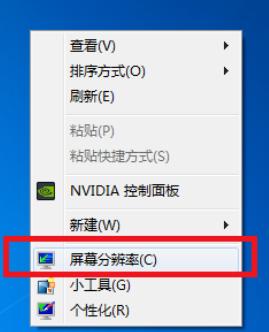
2、进入显示器的调整界面后找到多重显示的选项,并且在选择中选择扩展这些显示后确定。
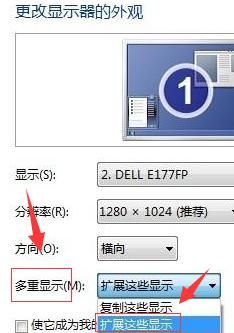
3、完成上述操作后我们就已经完成了双屏显示的设置了。具体主屏和副屏,用户根据自己实际操作即可。



以上全部内容就是小编带给大家的win7副屏设置操作方法详细内容分享啦,小伙伴们如果你们有需要的话就快点跟着小编一起来看看吧,希望能够帮助到大家。
win7副屏设置怎么操作 win7电脑如何设置副屏相关教程
- win7主副屏幕怎么切换 win7电脑怎么设置主副屏
- win7电脑双屏显示主屏副屏怎么设置 win7系统设置双屏显示主屏副屏步骤
- win7拓展屏幕怎么设置 win7系统拓展副屏设置方法
- win7电脑双屏设置怎么操作 win7系统双屏显示如何设置
- win7副屏没有任务栏怎么办 win7电脑双屏显示副屏没有任务栏如何处理
- win7屏保设置怎么操作 win7屏保设置在哪里设置
- win7设置息屏如何操作 win7怎么设置屏幕自动熄灭
- win7显示器分屏怎么操作 win7电脑分屏如何设置
- win7怎么更改锁屏壁纸 设置win7电脑锁屏壁纸如何操作
- win7投屏到电脑怎么操作 win7投屏到电脑怎么设置
- win7系统如何设置开机问候语 win7电脑怎么设置开机问候语
- windows 7怎么升级为windows 11 win7如何升级到windows11系统
- 惠普电脑win10改win7 bios设置方法 hp电脑win10改win7怎么设置bios
- 惠普打印机win7驱动安装教程 win7惠普打印机驱动怎么安装
- 华为手机投屏到电脑win7的方法 华为手机怎么投屏到win7系统电脑上
- win7如何设置每天定时关机 win7设置每天定时关机命令方法
win7系统教程推荐
- 1 windows 7怎么升级为windows 11 win7如何升级到windows11系统
- 2 华为手机投屏到电脑win7的方法 华为手机怎么投屏到win7系统电脑上
- 3 win7如何更改文件类型 win7怎样更改文件类型
- 4 红色警戒win7黑屏怎么解决 win7红警进去黑屏的解决办法
- 5 win7如何查看剪贴板全部记录 win7怎么看剪贴板历史记录
- 6 win7开机蓝屏0x0000005a怎么办 win7蓝屏0x000000a5的解决方法
- 7 win7 msvcr110.dll丢失的解决方法 win7 msvcr110.dll丢失怎样修复
- 8 0x000003e3解决共享打印机win7的步骤 win7打印机共享错误0x000003e如何解决
- 9 win7没网如何安装网卡驱动 win7没有网络怎么安装网卡驱动
- 10 电脑怎么设置自动保存文件win7 win7电脑设置自动保存文档的方法
win7系统推荐
- 1 雨林木风ghost win7 64位优化稳定版下载v2024.07
- 2 惠普笔记本ghost win7 64位最新纯净版下载v2024.07
- 3 深度技术ghost win7 32位稳定精简版下载v2024.07
- 4 深度技术ghost win7 64位装机纯净版下载v2024.07
- 5 电脑公司ghost win7 64位中文专业版下载v2024.07
- 6 大地系统ghost win7 32位全新快速安装版下载v2024.07
- 7 电脑公司ghost win7 64位全新旗舰版下载v2024.07
- 8 雨林木风ghost win7 64位官网专业版下载v2024.06
- 9 深度技术ghost win7 32位万能纯净版下载v2024.06
- 10 联想笔记本ghost win7 32位永久免激活版下载v2024.06